Windows10のユーザを作成するサンプルです。
目次
| サンプル | 設定のアカウントからユーザを作成する |
設定のアカウントからユーザを作成する
1.スタート→設定→アカウントをクリックします。
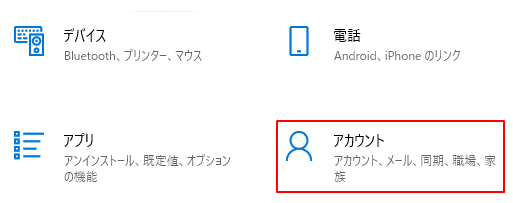
2.「家族とその他のユーザー」→「その他のユーザーをこのPCに追加」をクリックします。
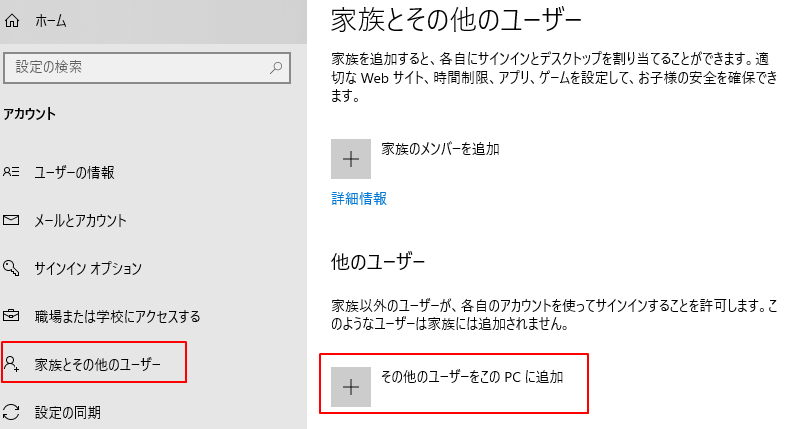
3.「このユーザーのサインイン情報がありません」をクリックします。
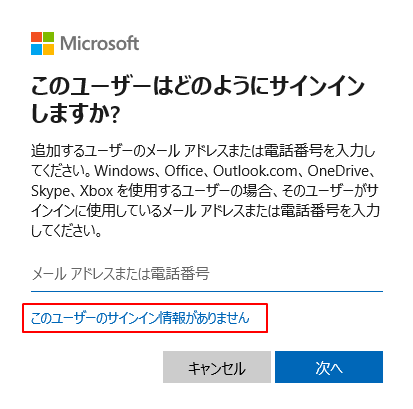
4.「Microsoftアカウントを持たないユーザーを追加する」をクリックします。
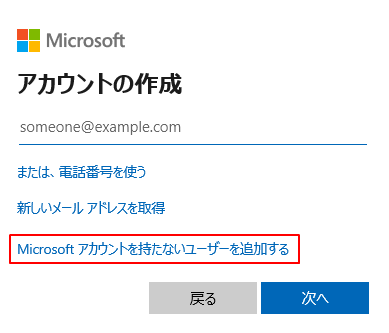
5.ユーザーを作成します。パスワードを忘れたときの秘密のパスワード3つの入力が必要です。
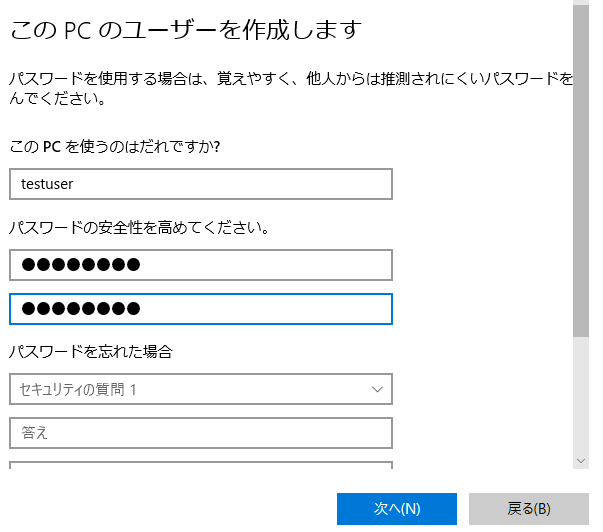
6.「他のユーザー」の欄に作成したユーザが表示されています。
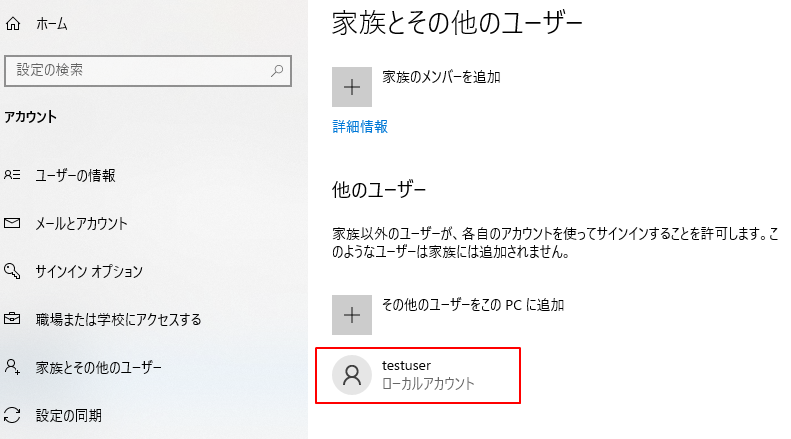
「コンピューターの管理」から作成する
「コンピューターの管理」から作成するは、Windows Proである必要があります。
Windows homeでは作成できません。
関連の記事
